如何使用iOS15的新LiveText功能
Apple 的 iOS 15现已公开测试版,这意味着今天您可以试用今年秋季iPhone 的所有最大功能。其中包括实时文本,这是更新中技术上最令人印象深刻的功能,它允许您从图片中提取文本、电子邮件地址、电话号码等。
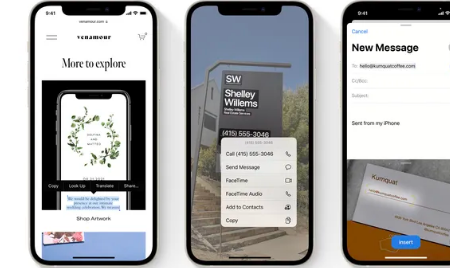
Live Text 适用于手写和键入文本,并支持英语、中文(繁体和简体)、葡萄牙语、法语、语、德语和西班牙语。同样重要的是要记住,iOS 15 仍处于测试阶段,这意味着 Apple 可能会在未来几个月内调整或更改 Live Text 的工作方式。
实时文本在 iOS 上以几种不同的方式工作,具体取决于您尝试使用它的目的以及您在操作系统中的位置。以下是您可以使用它的所有不同方式:
使用 Live Text 的最强大且最有用的方法是在 iOS 上使用几乎所有文本字段。无论您是写给朋友的短信、电子邮件还是笔记应用程序中的其他内容,您都可以添加从图像中复制的文本。
一旦你得到你想要的文本(见下文),点击文本字段(就像访问 iOS 上存在多年的弹出式选择/复制/粘贴菜单一样)会出现一个附加选项:文本来自相机。
点击该新按钮将打开一个较小的相机窗口,您可以将其指向任何文本块。然后 iOS 将突出显示它选择的文本块,您只需点击“插入”按钮即可将其放入。
(当然,您可能需要在发送或发布内容之前对其进行校对 — Live Text 非常好,但并不完美,尤其是在处理手写文本时。)
如果您有 iPhone XS 或更新机型,您还可以直接在相机应用中实时使用 Live Text。只需打开相机应用程序并点击出现在取景器角落的实时文本按钮(当您将其指向文本时,它会根据上下文弹出)以抓取文本,然后您可以复制和粘贴。您还可以在电话号码、电子邮件地址和链接的情况下直接与它交互。
在照片中
如果您在“照片”应用中查看任何带有文本的图片,您可以选择其中的文本并与之交互。它的工作原理就像在 iOS 上的任何其他地方选择实际文本一样:点击并按住图像中的文本,你会看到熟悉的蓝色高光弹出。
也可以在 Safari 中直接从 Web 上的图像中选择文本。要抓取文本,请点击并按住图像,然后点击“显示文本”按钮,这将允许您在此处突出显示文本并与之交互
标签: LiveText功能
